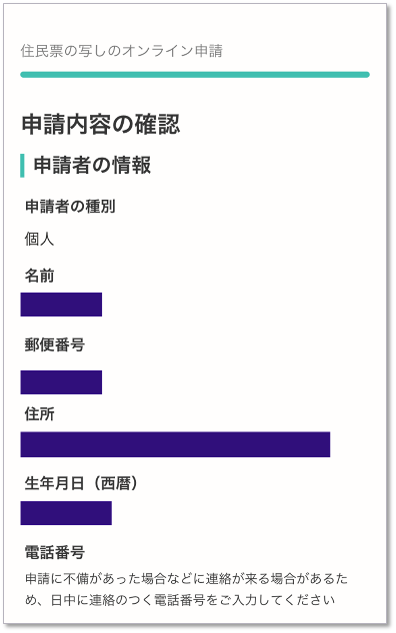緊急情報
ここから本文です。
更新日:2024年3月28日
はままつスマート申請 使い方(決済なし、認証あり)
1 申請を始める前に
申請を始める前に、以下の3点をお手元にご用意ください。
- マイナンバーカード
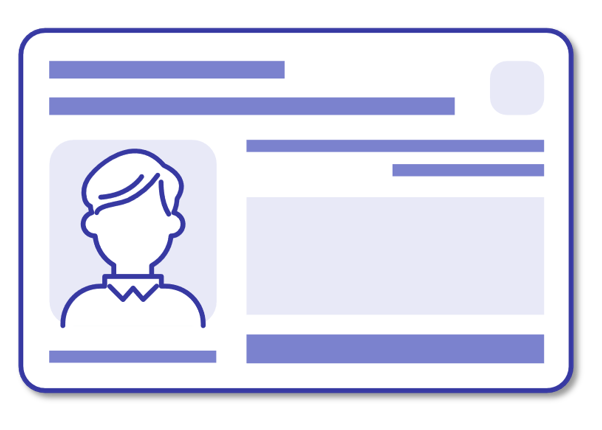
- 署名用電子証明書 暗証番号(6桁以上)
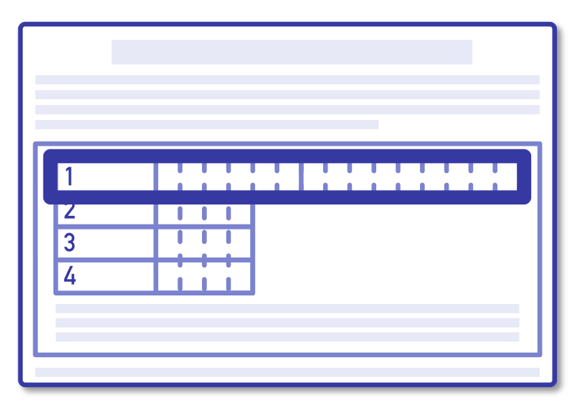
- NFCまたはFelicaに対応したスマートフォン
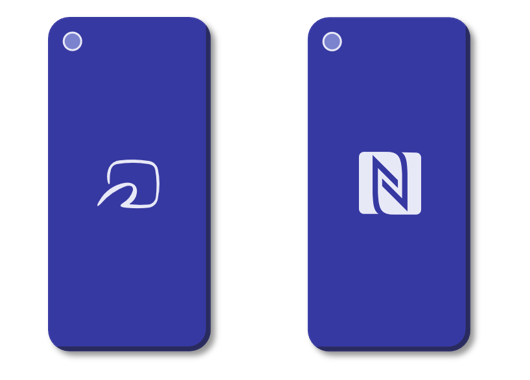
2 申請を始める前に
マイナンバーカードによる電子署名をする際に、スマートフォン用アプリを使用します。事前にダウンロードしてください。
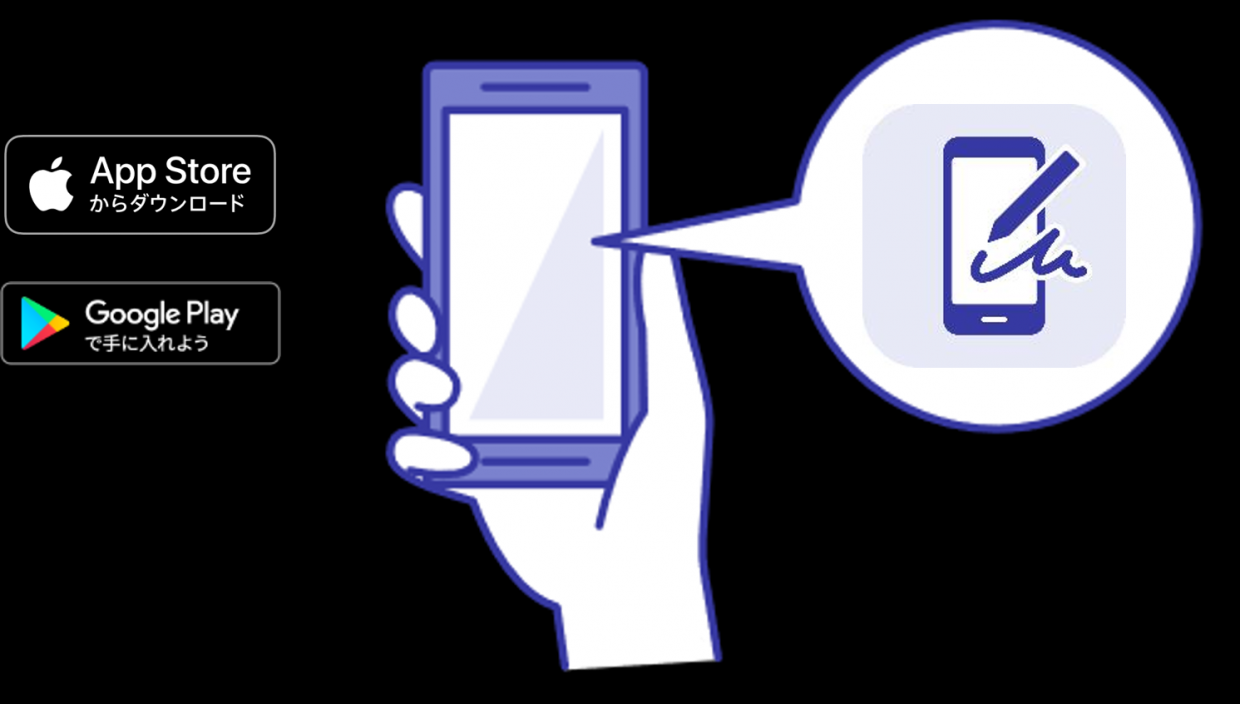
準備ができましたら、アカウントの「新規登録」、既にアカウントをお持ちの方は「ログイン」して進んでください。
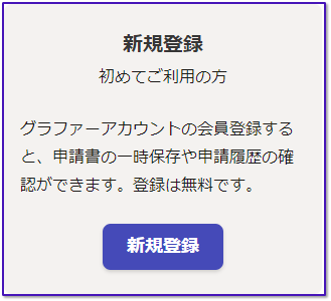
3 申請を開始する
アカウント登録
アカウントでログインする場合は、以下の3パターンで利用可能です。
Googleアカウント
LINEアカウント
Grafferアカウント
アカウントをお持ちでない方は、Grafferアカウントを新しく作成してください。
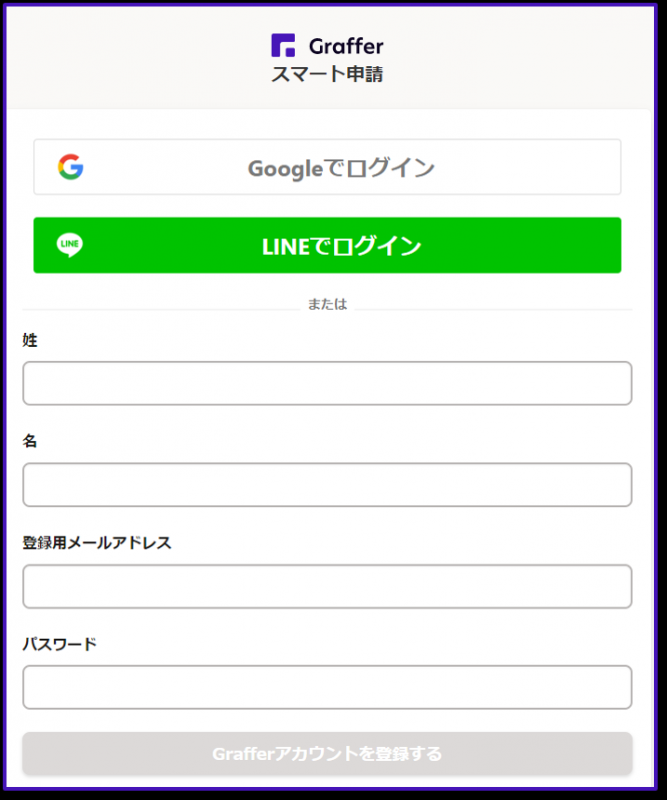
4 申請に必要な情報を入力する
ログインまたはメール認証が済みましたら、利用規約に同意いただき、申請内容の入力に進みます。
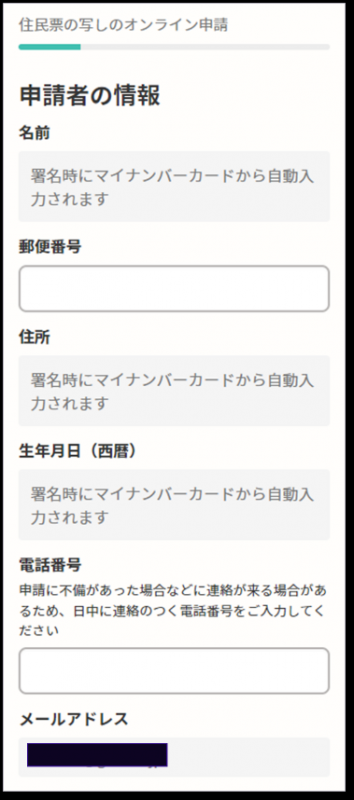
表示される案内に従い、記入してください。
郵便番号や電話番号はハイフンなしで入力してください。
5 電子署名をする
電子署名アプリを起動
「タップしてアプリを起動」をタップしてアプリを起動してください。
アプリのインストールがまだの方は「アプリのインストールはこちら」をタップし、アプリのインストールを行ってください。
PCで申請を行っている場合は、電子署名アプリを起動し、PC画面上のQRコードを読み込んでください。
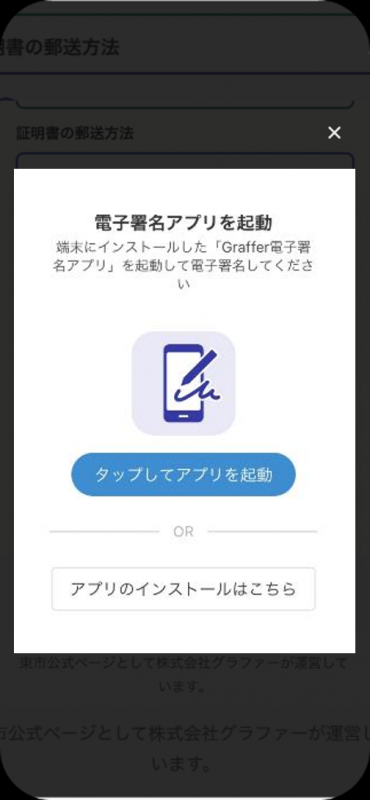
6 電子署名をする
入力情報の確認
入力した情報が表示されますので確認し、「個人認証をする」をタップ
暗証番号を入力
マイナンバーカードの交付時に設定した英数字6文字以上16文字以下の暗証番号を入力ください。
5回間違えるとパスワードロックがかかってしまい、当該電子証明書は利用できなくなってしまいますのでご注意ください。
ロックがかかってしまった場合は、発行を受けた市区町村窓口にてパスワードのロック解除とともに、パスワード初期化申請をし、パスワードの再設定を行ってください。
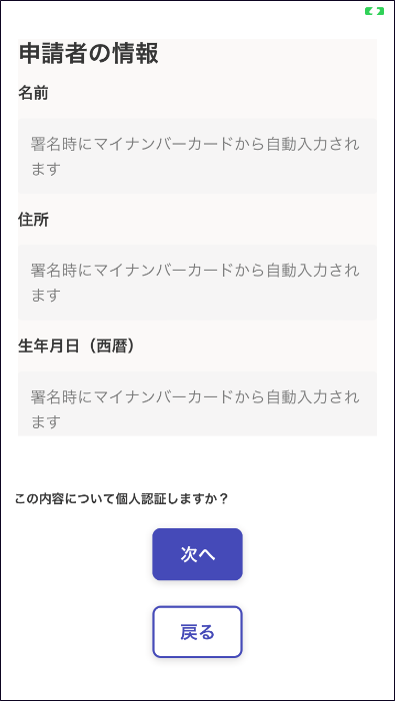
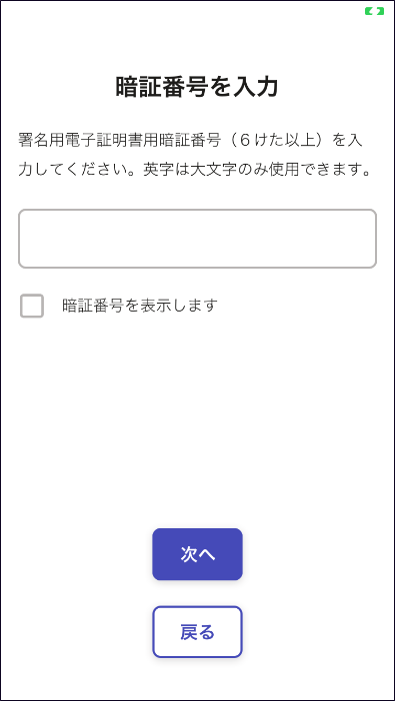
7 電子署名をする
マイナンバーカードを読み取る
マイナンバーカードをスマートフォンにかざします。
スマートフォンによってマイナンバーカードに反応する箇所が違いますのでご注意ください。
読み込まれた名前や住所がご自身で把握されている住民票上のもの同じか確認してください。
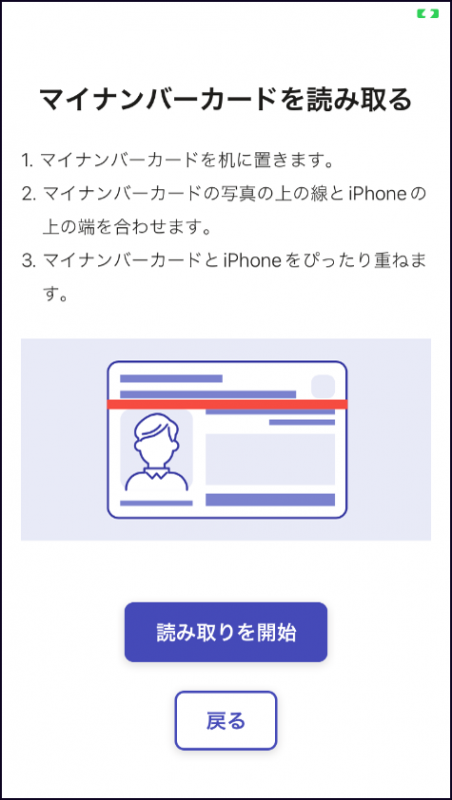
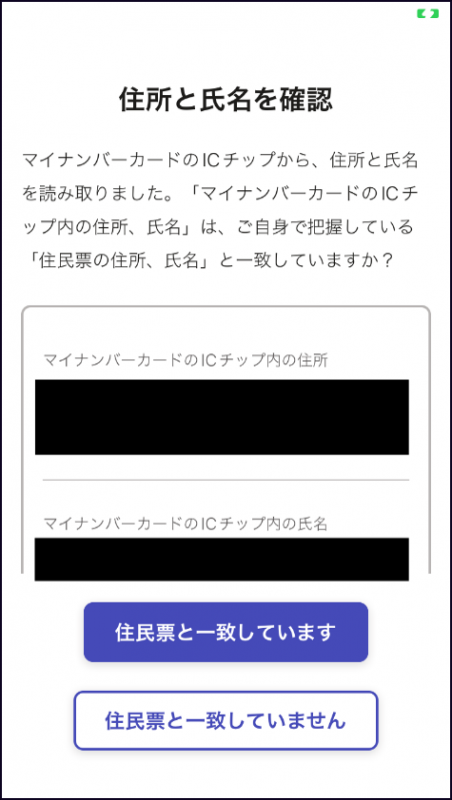
8 申請内容の確認
申請内容、支払金額の確認をして申請完了
申請内容、支払い金額の確認をして「この内容で申請する」を押したら完了です。
⇩
申請完了
申請が完了すると、登録したメールアドレスに自動で確認メールが送信されます。